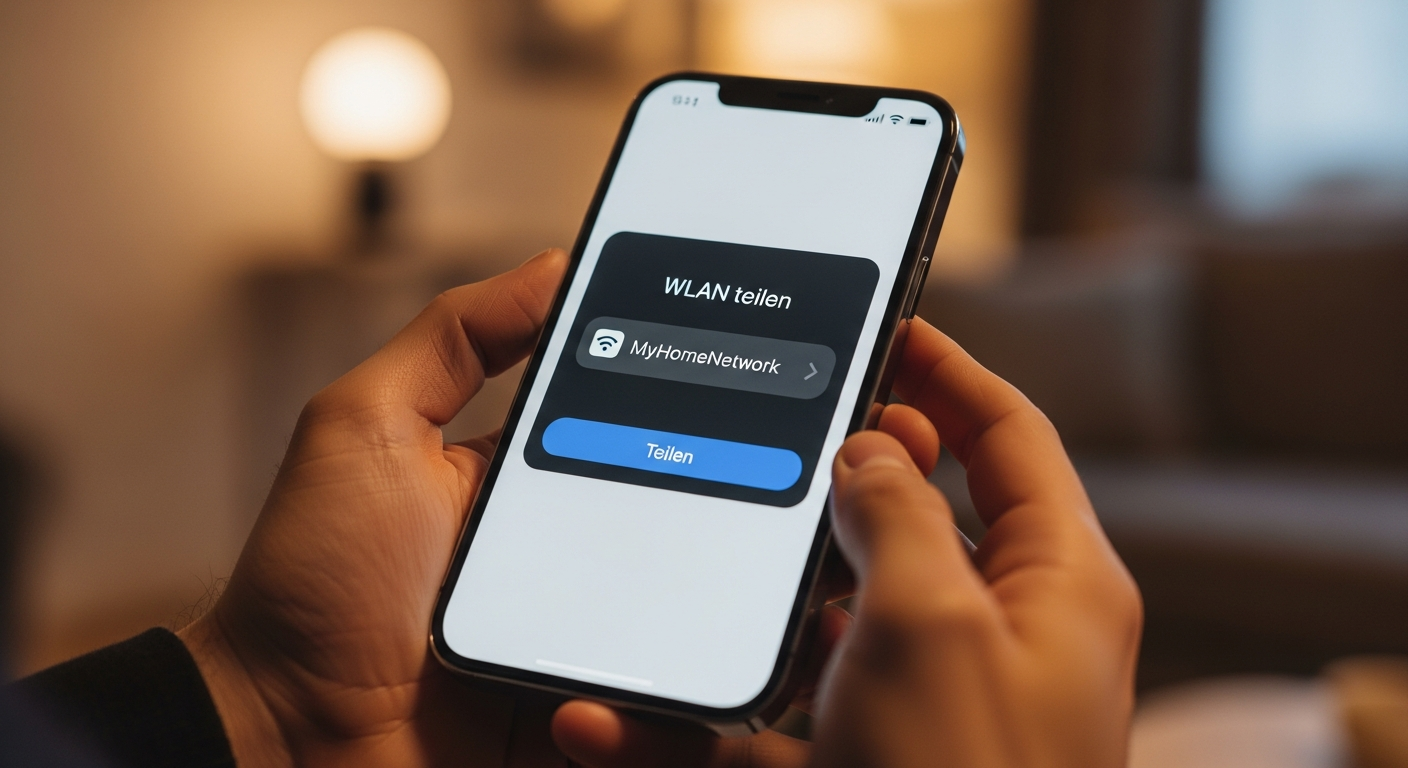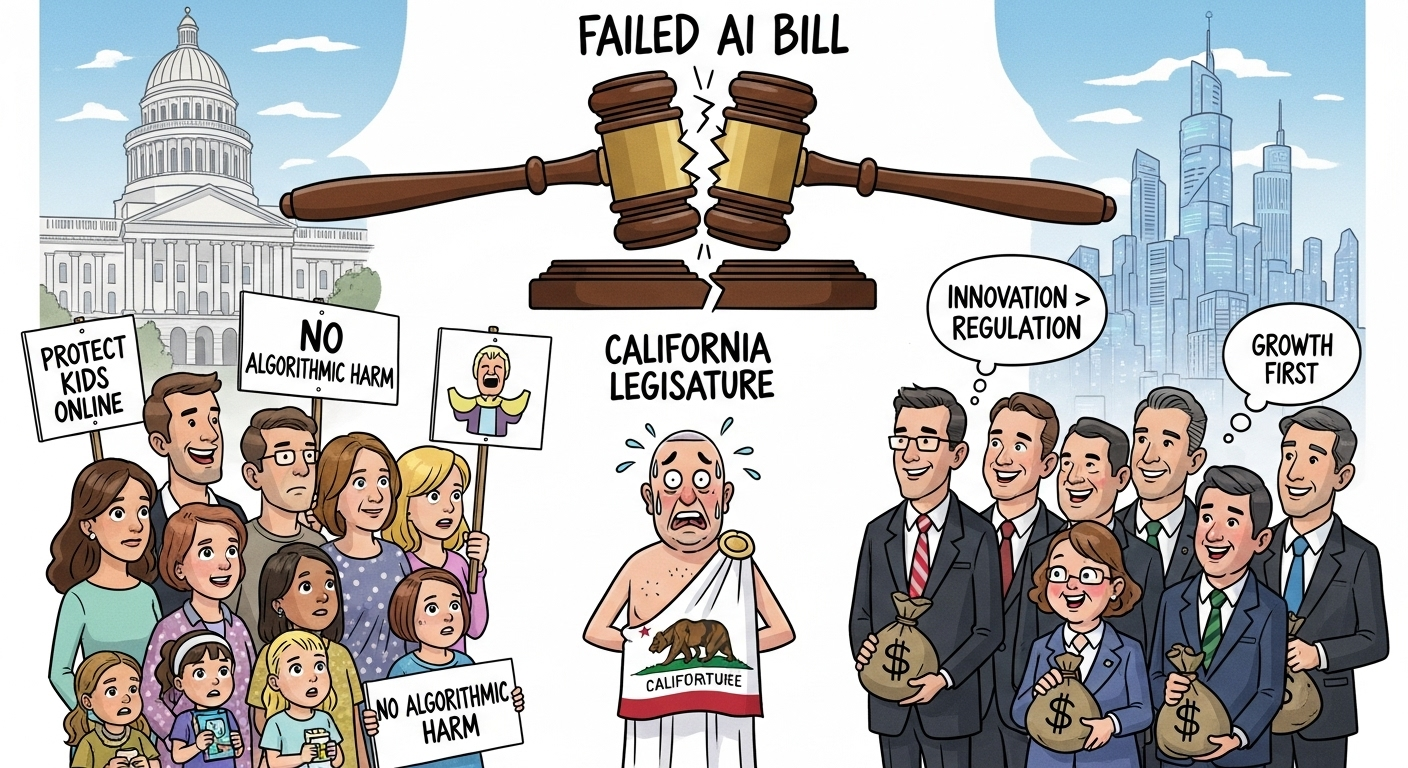In unserer vernetzten Welt ist der Zugang zum Internet unerlässlich geworden. Ob zu Hause, bei Freunden oder unterwegs – eine stabile WLAN-Verbindung ist oft der Schlüssel zu Kommunikation und Information. Apple hat diesen Bedarf erkannt und in sein iOS-Betriebssystem eine elegante Funktion integriert, die das Teilen von WLAN-Zugängen so einfach wie nie zuvor macht. Statt umständlich lange und komplexe Passwörter abzutippen oder diktieren zu müssen, können iPhone-Nutzer ihre WLAN-Verbindung mit nur wenigen Klicks sicher an andere Apple-Geräte weitergeben. Diese Funktion ist nicht nur ein Komfortgewinn, sondern auch ein Paradebeispiel für die nahtlose Integration innerhalb des Apple-Ökosystems. Doch wie genau funktioniert das? Und was ist der Unterschied zum bekannten „Persönlichen Hotspot“?
Dieser umfassende Leitfaden führt Sie durch alle Aspekte des Themas „WLAN teilen mit dem iPhone“. Wir erklären die grundlegenden Konzepte, zeigen Ihnen Schritt für Schritt, wie Sie Ihr WLAN-Passwort teilen und einen persönlichen Hotspot einrichten. Darüber hinaus beleuchten wir wichtige Sicherheitsaspekte, geben praxisnahe Lösungen für häufig auftretende Probleme und vergleichen die Funktionalität mit der Android-Welt. Am Ende werden Sie ein Experte sein und genau wissen, wie Sie Ihre Internetverbindung schnell, sicher und effizient mit anderen teilen können.
Was bedeutet „WLAN teilen“ auf dem iPhone?
Der Begriff „WLAN teilen“ kann auf dem iPhone zwei verschiedene Dinge bedeuten, die oft verwechselt werden. Es ist wichtig, den Unterschied zu kennen, um die richtige Funktion für die jeweilige Situation zu nutzen. Beide Methoden ermöglichen es, anderen Geräten einen Internetzugang zur Verfügung zu stellen, doch ihre Funktionsweise und Anwendungsfälle unterscheiden sich grundlegend.
Der Unterschied: „WLAN-Passwort teilen“ vs. „Persönlicher Hotspot“
1. WLAN-Passwort teilen:
Diese Funktion ist die direkteste Form des WLAN-Teilens. Stellen Sie sich vor, Sie sind bei einem Freund zu Hause und möchten Ihr neues iPad mit dessen WLAN verbinden. Ihr Freund hat ein iPhone, das bereits mit diesem WLAN verbunden ist. Statt das komplexe Passwort manuell einzugeben, können Sie Ihr iPad einfach in die Nähe seines iPhones halten. Auf dem iPhone Ihres Freundes erscheint eine Benachrichtigung, die fragt, ob er das WLAN-Passwort mit Ihrem Gerät teilen möchte. Mit einem Klick auf „Passwort teilen“ wird der Zugangsschlüssel sicher und verschlüsselt an Ihr iPad übertragen, das sich daraufhin automatisch mit dem Netzwerk verbindet.
- Zweck: Schnelle und sichere Weitergabe des Passworts eines bestehenden WLAN-Netzwerks an ein anderes Apple-Gerät.
- Voraussetzung: Beide Geräte müssen Apple-Produkte sein (iPhone, iPad, Mac) und sich in unmittelbarer Nähe befinden. Das gastgebende Gerät ist bereits mit dem WLAN verbunden.
- Vorteil: Extrem benutzerfreundlich, kein Abtippen von Passwörtern nötig.
2. Persönlicher Hotspot:
Der persönliche Hotspot verwandelt Ihr iPhone in einen mobilen WLAN-Router. Anstatt den Zugang zu einem bestehenden WLAN-Netzwerk zu teilen, teilt Ihr iPhone seine eigene mobile Datenverbindung (4G/5G). Andere Geräte – egal ob Apple, Android oder ein Laptop – können sich dann mit dem von Ihrem iPhone erstellten WLAN-Netzwerk verbinden und über Ihre mobile Datenrate im Internet surfen.
- Zweck: Bereitstellung eines Internetzugangs für andere Geräte, wenn kein externes WLAN verfügbar ist.
- Voraussetzung: Ihr iPhone muss über einen Mobilfunktarif mit inkludiertem Datenvolumen verfügen und der persönliche Hotspot muss vom Anbieter freigeschaltet sein.
- Vorteil: Funktioniert mit praktisch jedem WLAN-fähigen Gerät und ist ideal für unterwegs.
Die folgende Tabelle fasst die wichtigsten Unterschiede zusammen:
| Merkmal | WLAN-Passwort teilen | Persönlicher Hotspot |
|---|---|---|
| Quelle der Verbindung | Externes WLAN-Netzwerk | Mobile Datenverbindung (4G/5G) des iPhones |
| Geteilte Information | Nur das WLAN-Passwort | Vollständiger Internetzugang |
| Kompatibilität | Nur zwischen Apple-Geräten (iPhone, iPad, Mac) | Mit allen WLAN-fähigen Geräten (iOS, Android, Windows, etc.) |
| Anwendungsfall | Freunden/Familie schnell Zugang zum Heim-WLAN geben | Unterwegs mit dem Laptop oder Tablet arbeiten |
| Datenverbrauch | Belastet das Datenvolumen des WLAN-Routers | Belastet das mobile Datenvolumen des iPhones |
Zusammenfassend lässt sich sagen: Mit „WLAN-Passwort teilen“ geben Sie den Schlüssel zu einer vorhandenen WLAN-Tür weiter. Mit dem „Persönlichen Hotspot“ erschaffen Sie eine komplett neue WLAN-Tür, die über Ihre mobile Datenverbindung ins Internet führt.
Voraussetzungen für das Teilen von WLAN
Bevor Sie die praktischen Sharing-Funktionen Ihres iPhones nutzen können, müssen einige technische und softwareseitige Bedingungen erfüllt sein. Diese gewährleisten einen reibungslosen und sicheren Ablauf. Glücklicherweise sind die Anforderungen bei neueren Geräten meist standardmäßig erfüllt.
Unterstützte iOS-Versionen und Geräte
Die Funktion zum Teilen von WLAN-Passwörtern wurde von Apple mit iOS 11 eingeführt. Das bedeutet, dass beide beteiligten Geräte – sowohl das, das das Passwort teilt, als auch das, das es empfängt – mindestens mit iOS 11 laufen müssen. Für Mac-Nutzer ist macOS High Sierra (10.13) oder eine neuere Version erforderlich. Da Apple regelmäßig Updates veröffentlicht und die meisten Nutzer ihre Geräte aktuell halten, stellt dies in der Regel keine Hürde dar.
Der persönliche Hotspot ist eine deutlich ältere Funktion und auf praktisch allen iPhones verfügbar, die über eine mobile Datenverbindung verfügen. Die genauen Optionen und die Stabilität haben sich über die Jahre jedoch verbessert.
Aktivierung von Bluetooth und WLAN
Für die Funktion „WLAN-Passwort teilen“ ist die Kommunikation zwischen den Geräten entscheidend. Diese erfolgt über Bluetooth. Daher müssen auf beiden Geräten sowohl WLAN als auch Bluetooth aktiviert sein.
- WLAN: Das gastgebende Gerät muss mit dem zu teilenden WLAN-Netzwerk verbunden sein. Das empfangende Gerät muss den WLAN-Bildschirm in den Einstellungen geöffnet haben, um nach Netzwerken zu suchen.
- Bluetooth: Bluetooth wird für den „Handshake“ zwischen den Geräten verwendet, um die Anfrage zum Teilen des Passworts zu initiieren. Es muss auf beiden Geräten eingeschaltet sein, sie müssen sich aber nicht explizit gekoppelt haben.
Sie können beides schnell über das Kontrollzentrum (Wisch von der oberen rechten Ecke oder von unten nach oben, je nach iPhone-Modell) aktivieren.
Kontakte in der iCloud speichern
Dies ist ein entscheidender, oft übersehener Punkt für das Teilen von Passwörtern: Apple nutzt die Kontakte zur Authentifizierung. Die Apple-ID (meist Ihre E-Mail-Adresse) des Besitzers des empfangenden Geräts muss in der Kontakte-App des gastgebenden iPhones gespeichert sein.
Beispiel: Anna möchte das WLAN-Passwort mit Berts iPhone teilen.
- Annas iPhone ist mit dem WLAN verbunden.
- Berts Apple-ID (z.B., bert.muster@icloud.com) muss in Annas Kontaktliste als Kontakt für Bert hinterlegt sein.
- Umgekehrt ist es nicht zwingend erforderlich, aber empfohlen.
Dieser Mechanismus stellt sicher, dass Sie Ihr Passwort nicht versehentlich mit fremden Geräten in der Nähe teilen, sondern nur mit Personen, die Sie kennen und in Ihren Kontakten gespeichert haben. Die Synchronisation der Kontakte über iCloud sorgt dafür, dass diese Information auf all Ihren Apple-Geräten verfügbar ist.
Schritt-für-Schritt-Anleitung: WLAN teilen auf dem iPhone
Nachdem die Voraussetzungen geklärt sind, kommen wir zur praktischen Umsetzung. Das Teilen eines WLAN-Zugangs ist mit dem iPhone denkbar einfach und in wenigen Schritten erledigt. Wir zeigen Ihnen beide Methoden im Detail.
Methode 1: WLAN-Passwort teilen (für Apple-Geräte)
Diese Methode ist ideal, wenn ein Freund mit seinem iPhone oder iPad zu Ihnen nach Hause kommt und schnell ins WLAN möchte.
Vorbereitung:
- Ihr iPhone (das teilende Gerät): Entsperren Sie Ihr iPhone und stellen Sie sicher, dass es mit dem gewünschten WLAN-Netzwerk verbunden ist. Bluetooth muss aktiviert sein.
- Das andere Gerät (das empfangende Gerät): Öffnen Sie auf diesem iPhone oder iPad die
Einstellungen-App und navigieren Sie zuWLAN. Das Gerät sollte nun nach verfügbaren Netzwerken suchen.
Die Schritte zum Teilen:
- Geräte annähern: Halten Sie das empfangende Gerät in die Nähe Ihres iPhones. Die Entfernung sollte nicht mehr als ein paar Meter betragen, am besten ist direkter Sichtkontakt.
- Netzwerk auswählen: Auf dem empfangenden Gerät, tippen Sie auf den Namen des WLAN-Netzwerks, mit dem Sie es verbinden möchten. Der Bildschirm zur Passworteingabe erscheint.
- Pop-up auf Ihrem iPhone: Auf dem Bildschirm Ihres iPhones erscheint nun automatisch ein Fenster mit dem Titel „WLAN-Passwort“. Darin steht die Frage: „Möchtest du das WLAN-Passwort für [Name des Netzwerks] mit [Name des Geräts] teilen?“
- Bestätigen: Tippen Sie auf die Schaltfläche „Passwort teilen“. Ihr iPhone überträgt das Passwort nun sicher und verschlüsselt an das andere Gerät.
- Fertig: Nach einem kurzen Moment wird das Passwortfeld auf dem empfangenden Gerät automatisch ausgefüllt und es verbindet sich mit dem WLAN. Auf Ihrem iPhone erscheint eine Bestätigungsmeldung „Erfolgreich geteilt“, die Sie mit „Fertig“ schließen können.
Das war’s schon! Der gesamte Prozess dauert oft weniger als zehn Sekunden und erspart das mühsame Eingeben langer und komplizierter Passwörter.
Methode 2: Persönlicher Hotspot einrichten (für alle Geräte)
Nutzen Sie diese Methode, wenn kein externes WLAN verfügbar ist und Sie die mobile Datenverbindung Ihres iPhones für andere Geräte bereitstellen möchten.
Schritt 1: Hotspot auf dem iPhone aktivieren
- Öffnen Sie die
Einstellungen-App auf Ihrem iPhone. - Tippen Sie auf den Menüpunkt „Persönlicher Hotspot“. Sollte dieser Punkt nicht sichtbar sein, finden Sie ihn eventuell unter
Mobilfunk>Persönlicher Hotspot. - Aktivieren Sie den Schalter bei „Zugriff für andere erlauben“.
- Unterhalb des Schalters sehen Sie den Namen Ihres Hotspots (standardmäßig „iPhone von [Ihr Name]“) und das „WLAN-Passwort“. Tippen Sie auf das Passwort, um es bei Bedarf zu ändern. Wählen Sie ein sicheres Passwort, das aus mindestens acht Zeichen besteht.
Ihr persönlicher Hotspot ist nun aktiv und sendet ein eigenes WLAN-Signal aus.
Schritt 2: Verbindung mit anderen Geräten herstellen
Nun können sich andere Geräte mit Ihrem Hotspot verbinden, als wäre es ein normales WLAN-Netzwerk.
- Auf einem anderen iPhone oder iPad:
- Gehen Sie zu
Einstellungen>WLAN. - Ihr Hotspot sollte unter „Persönliche Hotspots“ oder in der Liste der verfügbaren Netzwerke erscheinen.
- Tippen Sie darauf und geben Sie das von Ihnen festgelegte Passwort ein.
- Gehen Sie zu
- Auf einem Android-Gerät oder Laptop (Windows/Mac):
- Öffnen Sie die WLAN-Einstellungen des Geräts.
- Suchen Sie nach verfügbaren Netzwerken. Der Name Ihres iPhones sollte in der Liste auftauchen.
- Wählen Sie das Netzwerk aus und geben Sie das Passwort ein.
Sobald die Verbindung hergestellt ist, erscheint am oberen Rand Ihres iPhone-Bildschirms (oder in der Dynamic Island bei neueren Modellen) eine farbige Markierung (meist grün oder blau), die anzeigt, dass ein oder mehrere Geräte mit Ihrem Hotspot verbunden sind. Denken Sie daran, dass die Nutzung des Hotspots Ihr mobiles Datenvolumen verbraucht.
Sicherheit beim Teilen von WLAN
Die Bequemlichkeit des Teilens sollte niemals auf Kosten der Sicherheit gehen. Sowohl beim Teilen von Passwörtern als auch beim Einsatz des persönlichen Hotspots gibt es wichtige Aspekte zu beachten, um Ihre Daten und Ihr Netzwerk zu schützen.
Risiken und bewährte Praktiken
Das größte Risiko besteht darin, unbefugten Personen Zugang zu Ihrem Netzwerk oder Ihrer Datenverbindung zu gewähren.
Beim Teilen des WLAN-Passworts:
Die Funktion selbst ist durch Apples Ende-zu-Ende-Verschlüsselung sehr sicher. Das Passwort wird nicht im Klartext übertragen. Die eigentliche „Schwachstelle“ ist der Mensch.
- Teilen Sie nur mit vertrauenswürdigen Personen: Die Funktion ist so konzipiert, dass sie nur mit Personen in Ihren Kontakten funktioniert. Überlegen Sie dennoch, wem Sie Zugang gewähren. Einmal im Netzwerk, könnte eine Person theoretisch auf andere ungesicherte Geräte im selben Netz zugreifen.
- Starkes WLAN-Passwort: Auch wenn Sie es nicht mehr manuell eingeben müssen, sollte das Passwort Ihres Routers stark sein. Verwenden Sie eine Kombination aus Groß- und Kleinbuchstaben, Zahlen und Sonderzeichen. Dies schützt Ihr Netzwerk vor Brute-Force-Angriffen. Ein Tipp hierzu finden Sie in unserem Beitrag über die Erstellung sicherer Passwörter.
Beim Einsatz des Persönlichen Hotspots:
Hier verwandeln Sie Ihr iPhone in einen öffentlichen Zugangspunkt, was besondere Vorsicht erfordert.
- Wählen Sie ein starkes Hotspot-Passwort: Das Standardpasswort ist oft zufällig generiert, aber Sie können es ändern. Machen Sie es nicht zu einfach (z.B. „12345678“). Jeder, der das Passwort kennt, kann Ihre mobile Datenverbindung nutzen.
- Deaktivieren Sie den Hotspot bei Nichtgebrauch: Lassen Sie Ihren persönlichen Hotspot nicht dauerhaft eingeschaltet. Aktivieren Sie ihn nur bei Bedarf und schalten Sie ihn danach wieder aus. Dies spart nicht nur Akku, sondern minimiert auch das Risiko, dass sich Unbefugte verbinden.
- Überwachen Sie verbundene Geräte: In den Hotspot-Einstellungen können Sie sehen, wie viele Geräte aktuell verbunden sind. Wenn Sie eine unerwartete Verbindung sehen, ändern Sie sofort Ihr Passwort und starten Sie den Hotspot neu.
- Verwenden Sie WPA3-Verschlüsselung: Neuere iPhone-Modelle bieten die Option „Kompatibilität maximieren“. Wenn diese ausgeschaltet ist, verwendet Ihr Hotspot den moderneren und sichereren WPA3-Standard. Aktivieren Sie die Kompatibilität nur, wenn ältere Geräte Probleme haben, sich zu verbinden, da dies auf den älteren WPA2-Standard zurückfällt.
Durch die Beachtung dieser einfachen Regeln stellen Sie sicher, dass das Teilen Ihres WLANs nicht nur komfortabel, sondern auch sicher bleibt.
Häufige Probleme und Lösungen
Obwohl die Funktionen zum Teilen von WLAN auf dem iPhone in der Regel zuverlässig arbeiten, können gelegentlich Probleme auftreten. Das Pop-up zum Teilen des Passworts erscheint nicht oder der persönliche Hotspot ist nicht sichtbar. Hier sind die häufigsten Ursachen und die passenden Lösungen, um schnell wieder online zu sein.
WLAN-Passwort teilen funktioniert nicht – Mögliche Ursachen
Wenn die Anfrage zum Teilen des Passworts einfach nicht auf Ihrem iPhone erscheint, überprüfen Sie die folgenden Punkte systematisch:
- Geräte sind zu weit voneinander entfernt: Die Bluetooth-Verbindung, die für den Handshake benötigt wird, hat nur eine begrenzte Reichweite. Stellen Sie sicher, dass beide Geräte entsperrt und nur wenige Zentimeter voneinander entfernt sind.
- Bluetooth oder WLAN ist deaktiviert: Überprüfen Sie auf beiden Geräten im Kontrollzentrum oder in den Einstellungen, ob WLAN und Bluetooth eingeschaltet sind. Ein häufiger Fehler ist, dass eine der beiden Funktionen auf einem der Geräte deaktiviert ist.
- Nicht mit dem WLAN verbunden: Das teilende iPhone muss aktiv mit dem WLAN verbunden sein, dessen Passwort geteilt werden soll. Es reicht nicht aus, nur in Reichweite des Netzwerks zu sein.
- iOS-Version ist veraltet: Beide Geräte müssen mindestens mit iOS 11 laufen. Überprüfen Sie unter
Einstellungen>Allgemein>Softwareupdate, ob Updates verfügbar sind. - Empfänger ist nicht in den Kontakten: Die Apple-ID (E-Mail-Adresse) des Empfängers muss im Adressbuch des Senders gespeichert sein. Überprüfen Sie den Kontakteintrag.
- Eines der Geräte ist ein persönlicher Hotspot: Die Funktion zum Teilen von Passwörtern funktioniert nicht, um sich mit einem persönlichen Hotspot zu verbinden. Hier muss das Passwort immer manuell eingegeben werden.
Schritt-für-Schritt-Lösungen
Wenn die oben genannten Punkte geprüft wurden und es immer noch nicht funktioniert, probieren Sie diese Lösungsansätze:
- Geräte neu starten: Der Klassiker, der oft Wunder wirkt. Fahren Sie beide iPhones vollständig herunter und starten Sie sie neu. Dies kann temporäre Softwarefehler beheben.
- Netzwerkeinstellungen zurücksetzen: Dies ist ein etwas drastischerer Schritt, da er alle gespeicherten WLAN-Passwörter und Bluetooth-Verbindungen auf dem Gerät löscht. Er löst aber hartnäckige Konnektivitätsprobleme. Gehen Sie zu
Einstellungen>Allgemein>iPhone übertragen/zurücksetzen>Zurücksetzen>Netzwerkeinstellungen zurücksetzen. Achtung: Danach müssen Sie sich mit allen WLAN-Netzwerken neu verbinden. - Bei iCloud ab- und wieder anmelden: Da die Kontaktinformationen über iCloud synchronisiert werden, kann ein Problem mit Ihrem iCloud-Account die Ursache sein. Melden Sie sich unter
Einstellungen>[Ihr Name]ganz unten ab und nach einem Neustart wieder an.
Persönlicher Hotspot nicht sichtbar oder Verbindungsprobleme
- Hotspot in den Einstellungen überprüfen: Stellen Sie sicher, dass der Hotspot unter
Einstellungen>Persönlicher Hotspotwirklich aktiviert ist. Manchmal deaktiviert er sich nach einer gewissen Zeit der Inaktivität von selbst. - Mobilfunkanbieter kontaktieren: In seltenen Fällen ist die Hotspot-Funktion durch den Mobilfunkanbieter blockiert oder muss als Teil des Tarifs separat gebucht werden. Prüfen Sie Ihren Vertrag oder kontaktieren Sie den Kundenservice.
- APN-Einstellungen zurücksetzen: Falsche APN-Einstellungen (Access Point Name) können die mobile Datenverbindung stören. Gehen Sie zu
Einstellungen>Mobilfunk>Mobiles Datennetzwerkund wählen SieEinstellungen zurücksetzen. - „Kompatibilität maximieren“ aktivieren: Wenn sich ein älteres Gerät nicht mit Ihrem Hotspot verbinden kann, schalten Sie den Schalter „Kompatibilität maximieren“ in den Hotspot-Einstellungen ein. Dies wechselt vom sicheren WPA3- zum weiter verbreiteten WPA2-Standard.
Mit diesen Lösungsansätzen sollten Sie die meisten Probleme beim Teilen Ihrer WLAN-Verbindung schnell in den Griff bekommen. Für weiterführende Hilfe lesen Sie unseren detaillierten Guide zur Fehlerbehebung bei iPhone-Netzwerkproblemen.
Vergleich: WLAN teilen auf iPhone vs. Android
Sowohl Apple als auch Google bieten in ihren Betriebssystemen Methoden an, um WLAN-Verbindungen einfach zu teilen. Während das Ziel dasselbe ist, unterscheiden sich die Ansätze in der Umsetzung und Benutzererfahrung.
Wie teilt man WLAN auf Android?
Android-Geräte nutzen seit Android 10 eine ähnliche, aber technisch anders gelöste Methode: QR-Codes.
- Ein Android-Nutzer, der mit einem WLAN verbunden ist, geht in seine WLAN-Einstellungen.
- Dort tippt er auf das verbundene Netzwerk und wählt eine Option wie „Teilen“ oder ein QR-Code-Symbol.
- Auf dem Bildschirm wird ein QR-Code angezeigt, der die Netzwerkinformationen (SSID und Passwort) enthält.
- Ein anderer Nutzer (egal ob Android oder iPhone) öffnet seine Kamera-App und scannt diesen QR-Code.
- Das Gerät erkennt den QR-Code als WLAN-Netzwerk und bietet an, sich direkt damit zu verbinden.
Vergleich der Benutzerfreundlichkeit und Sicherheit
| Aspekt | iPhone (Passwort teilen) | Android (QR-Code) |
|---|---|---|
| Benutzerfreundlichkeit | Sehr hoch. Die Interaktion ist nahtlos und magisch. Geräte erkennen sich automatisch, keine Kamera oder Codes nötig. Funktioniert „einfach so“. | Hoch. Das Scannen eines QR-Codes ist ebenfalls sehr einfach und den meisten Nutzern vertraut. Es erfordert jedoch einen aktiven Schritt mehr (Kamera öffnen, scannen). |
| Kompatibilität | Eingeschränkt. Funktioniert nur innerhalb des Apple-Ökosystems (iPhone, iPad, Mac). Ein Teilen mit Android- oder Windows-Geräten ist nicht möglich. | Universell. Ein QR-Code ist ein offener Standard. Jedes moderne Smartphone mit Kamera kann ihn scannen, egal ob Android oder iOS. Dies macht die Android-Methode plattformübergreifend. |
| Sicherheit | Sehr hoch. Die Übertragung erfolgt über eine verschlüsselte Bluetooth-Verbindung. Das Passwort wird nie sichtbar angezeigt. Der Zugriff ist auf Kontakte beschränkt. | Gut, aber mit Vorbehalten. Das Passwort wird im QR-Code gespeichert. Wer den QR-Code fotografiert, hat potenziell Zugriff auf das Passwort. Es gibt keine Beschränkung auf Kontakte. |
| Geschwindigkeit | Extrem schnell. Der gesamte Vorgang dauert oft nur wenige Sekunden. | Schnell. Das Scannen ist ebenfalls zügig, aber das automatische Erkennen beim iPhone ist meist einen Tick schneller. |
Fazit des Vergleichs:
Apples Methode ist ein Paradebeispiel für die Stärke des eigenen Ökosystems: Sie ist unglaublich elegant, sicher und nahtlos – aber eben nur für Apple-Nutzer. Es fühlt sich intuitiv und fast magisch an.
Androids QR-Code-Ansatz ist pragmatischer und universeller. Er mag nicht ganz so elegant sein, funktioniert dafür aber über alle Systemgrenzen hinweg. Ein iPhone-Nutzer kann problemlos das WLAN eines Android-Nutzers per QR-Code übernehmen und umgekehrt (indem der Android-Nutzer den Code des iPhones scannt, falls man ihn manuell erstellen würde).
Letztendlich ist keine Methode objektiv „besser“. Apples Lösung priorisiert die nahtlose Erfahrung innerhalb der eigenen Produktfamilie, während Androids Lösung auf maximale Kompatibilität und Offenheit setzt.
Häufig gestellte Fragen (FAQs)
1. Wie kann ich das WLAN-Passwort von meinem iPhone mit einem Android-Gerät teilen?
Die direkte Funktion „WLAN-Passwort teilen“ funktioniert nur zwischen Apple-Geräten. Um das Passwort mit einem Android-Nutzer zu teilen, haben Sie zwei Möglichkeiten:
- Manuell: Lesen Sie das Passwort von Ihrem Router ab und diktieren Sie es.
- Persönlicher Hotspot: Aktivieren Sie den persönlichen Hotspot auf Ihrem iPhone. Das Android-Gerät kann sich dann mit Ihrem Hotspot verbinden, indem es das von Ihnen festgelegte Hotspot-Passwort eingibt.
2. Warum funktioniert das WLAN-Teilen auf meinem iPhone nicht, obwohl alles richtig eingestellt ist?
Wenn Sie alle Standardlösungen (Bluetooth/WLAN an, Geräte nah beieinander, Kontakte geprüft) ausprobiert haben, versuchen Sie einen Neustart beider Geräte. Hilft auch das nicht, ist das Zurücksetzen der Netzwerkeinstellungen (Einstellungen > Allgemein > Zurücksetzen) oft die letzte, aber wirksamste Lösung.
3. Ist das Teilen von WLAN auf dem iPhone sicher?
Ja, beide Methoden sind bei richtiger Anwendung sehr sicher. Das Teilen des WLAN-Passworts nutzt eine verschlüsselte Verbindung und funktioniert nur mit Personen in Ihren Kontakten. Der persönliche Hotspot sollte immer mit einem starken Passwort (WPA3 bevorzugt) geschützt und nach Gebrauch wieder deaktiviert werden.
4. Welche iOS-Versionen unterstützen das WLAN-Teilen?
Die Funktion zum direkten Teilen von WLAN-Passwörtern wurde mit iOS 11 eingeführt. Beide beteiligten Geräte müssen also mindestens mit iOS 11 (oder macOS High Sierra für Macs) laufen. Die Funktion des persönlichen Hotspots ist schon deutlich länger verfügbar und wird von fast allen iOS-Versionen der letzten Jahre unterstützt.
5. Verbraucht das Teilen von WLAN mein mobiles Datenvolumen?
Das kommt auf die Methode an:
- WLAN-Passwort teilen: Nein. Hier wird nur der Zugang zu einem bestehenden WLAN-Netzwerk geteilt. Der Datenverkehr läuft über den Router dieses Netzwerks, nicht über Ihr Handy.
- Persönlicher Hotspot: Ja. Hier wird Ihre mobile Datenverbindung geteilt. Alles, was das verbundene Gerät im Internet tut, wird von Ihrem Datenvolumen abgezogen.
Fazit
Das Teilen einer WLAN-Verbindung mit einem iPhone ist ein Paradebeispiel für Apples Philosophie, komplexe Technologie in eine einfache und intuitive Benutzererfahrung zu verpacken. Die Unterscheidung zwischen dem eleganten „WLAN-Passwort teilen“ für den schnellen Zugang im Freundeskreis und dem universellen „Persönlichen Hotspot“ für die Konnektivität unterwegs deckt praktisch alle denkbaren Anwendungsfälle ab.
Wir haben gesehen, dass die Einrichtung mit wenigen Klicks erledigt ist, sofern die grundlegenden Voraussetzungen wie eine aktuelle iOS-Version und aktivierte Funkmodule erfüllt sind. Die Sicherheit wird dabei großgeschrieben, sei es durch die verschlüsselte Übertragung oder die Notwendigkeit, den Empfänger in den eigenen Kontakten gespeichert zu haben. Auch wenn gelegentlich Probleme auftreten können, lassen sich diese meist durch einfache Schritte wie einen Neustart oder das Überprüfen der Einstellungen schnell beheben.
Letztendlich ermächtigt Sie Ihr iPhone, Konnektivität nicht nur zu konsumieren, sondern sie auch aktiv und sicher zu verteilen. Ob Sie einem Freund den Zugang zu Ihrem Heimnetz erleichtern oder unterwegs mit Ihrem Laptop arbeiten müssen – die Werkzeuge dafür tragen Sie bereits in Ihrer Tasche.